1、首先點擊計算機桌面左下角,選擇“運行”,在打開的運行界面中輸入“secpol.msc”,點擊“確定”按鈕。
2、在打開的“本地安全策略”窗口中,單擊“公鑰策略”,然後在右側的“對象類型”中選擇“加密文件系統”右鍵單擊,選擇其中的“屬性”項。
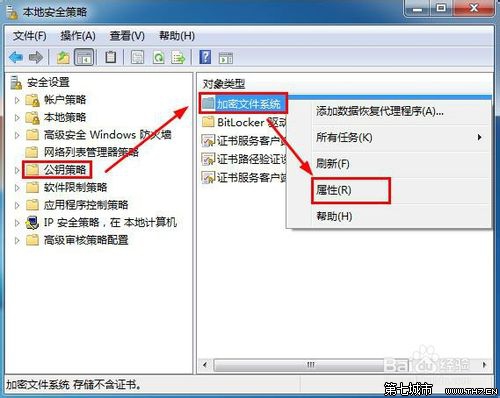
3、在出現的“加密文件系統 屬性”窗口中選擇“常規”標簽,在“使用加密文件系統(EFS)的文件加密”下三個選項選擇 “不允許”操作,再依次點擊“應用“、”確定”。
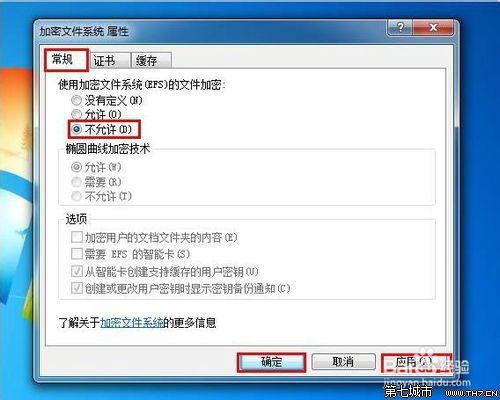
4、此時我們再對一個文件進行加密操作,選中文件夾右鍵單擊選擇“屬性”。
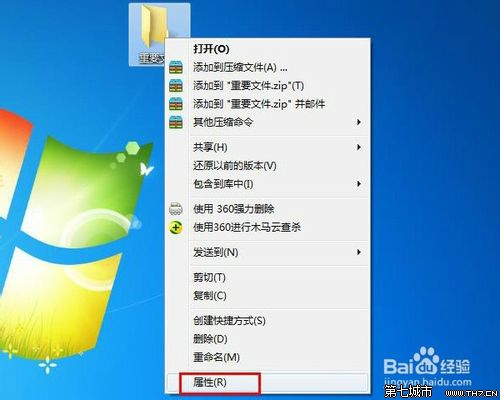
5、在文件“屬性”下的“常規”標簽欄中,選擇“高級”選項。
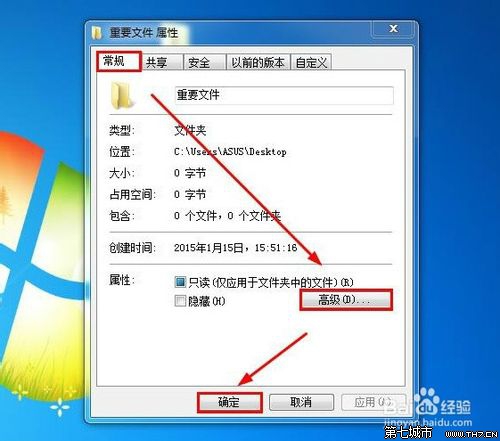
6、在“高級屬性”中選中“加密內容以便保護數據”。

7、接著,會出現如下出錯提示。如此,我們實現了禁止計算機文件加密的設置操作。
